提升开发效率的vs code 21个快捷键

注意:Mac(如17, pro)用户的快捷键与Windows不同,需将Ctrl替换为Command。
Ctrl + Shift + F(Mac:Command + Shift + F),侧边栏将在编辑器左侧显示: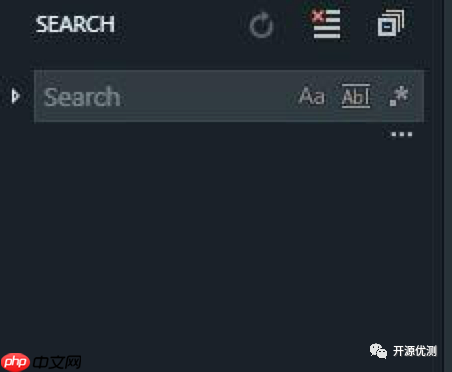
输入搜索内容并按回车,VS Code会列出与搜索内容匹配的结果:

你还可以在每个搜索结果文件中替换所有匹配内容。点击左侧的小箭头,会弹出第二个输入框用于输入替换文本,然后点击右侧的小框进行替换:

红色:

紫色:

黄色:

有16种颜色可供选择。如果已安装此扩展,打开命令面板(Ctrl + Shift + P,Mac:Command + Shift + P),选择Material Theme: Set accent color,并从列表中选择颜色,选项卡的下划线颜色将随之改变:

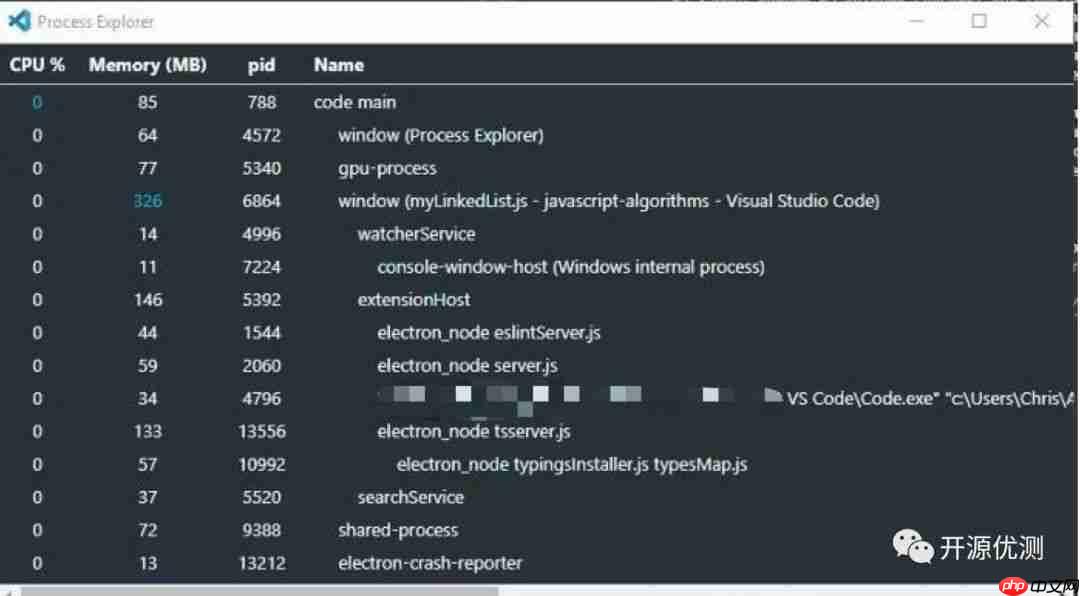
这个界面看起来很熟悉吧?在Windows任务管理器中见过类似界面。在VSCode中,按Ctrl + Alt + Delete(Mac:Command + Option + Esc)可以打开任务管理器。
Ctrl + Shift + P,Mac:Command + Shift + P),搜索Expand Bracket Selection。这个功能可以自动选择整个代码块,从开始的大括号到结束: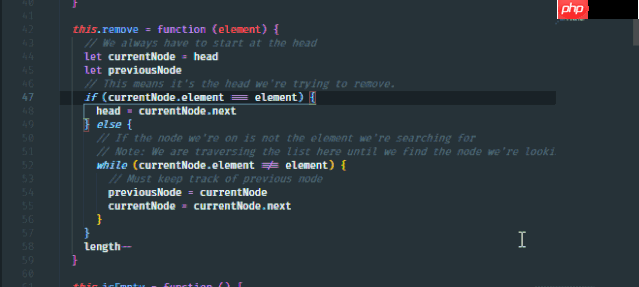
我发现这个功能在查找if/else语句的结束块时非常有用。
重新打开关闭的编辑页面:处理大型项目时,如果不小心关闭了一个页面,重新在侧边菜单中查找会很麻烦。现在,你可以按Ctrl + Shift + T(Mac:Command + Shift + T)重新打开关闭的页面。
通过匹配文本打开文件:你可以动态搜索并打开文件。这是我最喜欢的功能之一,因为无需手动点击目录来重新打开不再打开的文件。
集成终端:通过Ctrl +(Mac:Command +)可以打开或关闭终端。
查看正在运行的插件:可以通过打开命令面板(Ctrl + Shift + P,Mac:Command + Shift + P)并输入Show running extensions来查看所有正在运行的插件:

重新加载:我认为这是VSCode最酷的功能之一。它允许你在重新加载编辑器时保持窗口在前台,同时具有与关闭和重新打开窗口相同的效果。
将选项卡交换到不同的组:在开发过程中,我常会在错误的选项卡组中使用选项卡。我也希望尽可能避免使用鼠标,因为这会让我把手从键盘上移开,我很懒,希望手一直放在键盘上。
幸运的是,VSCode提供了一种方法,可以通过按Ctrl + Alt + 右箭头(Mac:Control + Option + 右箭头)将标签移动到右侧的组,或者按Ctrl + Alt + 左箭头(Mac:Control + Option + 左箭头)将标签移动到左侧的组:

苹果笔记本没有Home键,可以用组合键实现:
Fn + 左方向键是HomeFn + 右方向键是EndFn + 上方向键是Page UpFn + 下方向键是Page Down
Ctrl + Backspace(Mac:Option + Delete)。这在你打错字时非常有用。
你可以在VSCode之外的任何地方使用它。
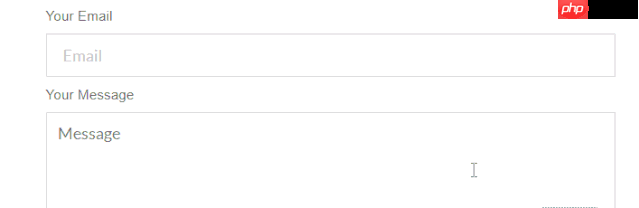
有时候,如果你足够幸运,你会找到一个工具,它能给你所有的答案。在VSCode中,启动性能是很重要的。这就是为什么你能弹出一个有用的窗口,奇迹般地提供所有你需要的信息:
打开命令面板(Ctrl + Shift + P,Mac:Command + Shift + P),搜索Startup Performance。
逐个选择文本:可以通过快捷键Ctrl + Shift + 右箭头(Mac:Option + Shift + 右箭头)和Ctrl + Shift + 左箭头(Mac:Option + Shift + 左箭头)逐个选择文本。
重复的行:一个非常强大且已知的功能是复制行。只需按Shift + Alt + 向下箭头(Mac:Command + Shift + 向下箭头)。
移至文件的开头/结尾:要使光标移到文件的第一行或最后一行,最快的方法是按Ctrl + Home(Mac:Command + Home)键到开头,然后按Ctrl + End(Mac:Command + End)键到结尾。
批量替换当前文件中所有匹配的文本:可以选择任何一组文本,如果该选中文本出现多次,可以通过按Ctrl + F2(Mac:Command + F2)一次修改所有出现的文本。
向上/向下移动一行:按Alt + 向上箭头(Mac:Command + 向上箭头)当前行向上移动,按Alt + 向下箭头(Mac:Command + 向下箭头)当前行向下移动。
删除一行:有两种方法可以立即删除一行。
使用Ctrl + X(Mac:Command + X)剪切命令来删除一行。
或者使用Ctrl + Shift + K(Mac:Command + Shift + K)命令。
将编辑器向左或向右移动:如果你像我一样,你可能会有一种无法控制的欲望,想要在一个组中重新排列选项卡,其中选项卡相互关联,左边的选项卡是比较重要文件,而右边的选项卡是相对不重要的文件。通过Ctrl + Shift + PgUp/PgDown(Mac:Command + Shift + PgUp/PgDown)向左/向右移动编辑器。
复制光标向上或者向上批量添加内容:在VSCode中复制游标可以证明是最节省时间的特性。
按Ctrl + Alt + 向上箭头(Mac:Control + Option + 向上箭头)将光标添加到上面,按Ctrl + Alt + 向下箭头(Mac:Control + Option + 向下箭头)将光标添加到下面。
在公众号里回复以下关键字获取对应的系列文章:
| 物联网 | Appium | 大数据测试 | RobotFramework | Python |
|---|---|---|---|---|
| 自动驾驶 | JMeter | Selenium | Jenkins | 接口测试 |
以上就是提升开发效率的VS Code21个快捷键的详细内容,更多请关注php中文网其它相关文章!

每个人都需要一台速度更快、更稳定的 PC。随着时间的推移,垃圾文件、旧注册表数据和不必要的后台进程会占用资源并降低性能。幸运的是,许多工具可以让 Windows 保持平稳运行。

Copyright 2014-2025 https://www.php.cn/ All Rights Reserved | php.cn | 湘ICP备2023035733号